Первые шаги в освоении мира компьютерных технологий пройдены, ты знаешь, зачем сюда пришёл, к чему стремишься, и как этого добиться, упорно учишься, переходя от курса к курсу. За спиной первые написанные программы и отловленные баги, а впереди маячат светлые перспективы коммерческой разработки программного обеспечения.
Наверное, пора узнать…
Секреты командной разработки
Разработка – это почти всегда командная игра. Пора учиться работать в команде.
Даже если пока что в твоей команде только монитор, системник (или старенький ноутбук) и острое желание стать программистом, всё равно пора учиться.
Программисту проще стать своим среди своих, ведь за него говорят не дежурные улыбки, перекуры и чаепития с печеньками, а чёткие строки кода, элегантные функции и безупречная работа готовых приложений.
Чтобы эффективно работать в команде, мало знать синтаксис языка, ключевые библиотеки и уметь обращаться с базами данных. Необходимо уметь работать в удобной для команды системе контроля версий.
О системах контроля версий их преимуществах и недостатках можно почитать здесь.
В этой статье мы перейдём от теории к практике и расскажем, как работать с git’ом.
Шаг 1. Выбираем git-хостинг
Git-хостинг на разных условиях предлагают десятки компаний.
Самые известные из них: Github, Sourceforge, Google Code, GitLab, Codebase. Выбери удобный интерфейс и регистрируйся на понравившемся хостинге.
В этой статье мы рассмотрим работу с git-хостингом на примере Github’а.
Шаг 2. Регистрация
Процедура регистрации на Гитхабе простая и интуитивно понятная даже для тех, чей уровень английского далёк от Upper Intermediate.
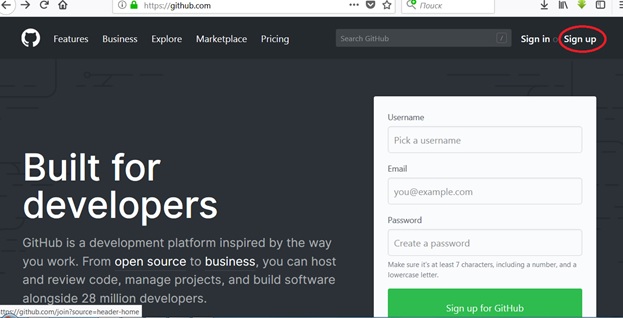
Логин, пароль, почта –> подтверждение, и связь с мировым сообществом программистов налажена.
Шаг 3. Создание репозитория
Ты можешь создать любое количество репозиториев, у каждого из которых будет issue tracking, wiki, условия для проведения code review и многое другое.
Политика разработчиков Github предполагает бесплатное использование хостинга для всех open-source проектов.
Чтобы создать новый репозиторий нажмём кнопку + в верхней части экрана и выберем New repository
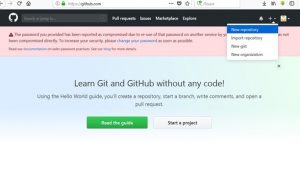
Многие разработчики рано или поздно сталкиваются с необходимостью создания приватного репозитория, код из которого доступен только их команде. Для этих случаев на Github’е есть определённый тарифный план.
Но пока острой необходимости в создании приватного репозитория у нас нет, создадим обычный.
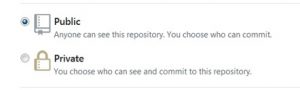
Жмём волшебную кнопку Create внизу экрана, и репозиторий готов.
Шаг 4. Работа с репозиторием
Работа с репозиторием может вестись из командной строки, напрямую из среды разработки или из графического интерфейса (git — клиент приложения).
Работа с графическим интерфейсом позволяет лучше понимать процессы, происходящие в локальном и удалённом репозитории. Поэтому я рекомендую начать работу с git с использованием графического интерфейса.
Шаг 5. Выбираем Гит-клиент
Потом, когда суть процессов изменения и обновления (восстановления) информации в репозитории станет для Вас очевидна, можно работать и через командную строку. В этом принципе работы есть немало своих преимуществ. Например, все новые опции Гитхаба реализуются сначала для использования в командной строке, и только потом адаптируются под графические интерфейсы.
Но вернёмся к git-клиентам.
Самыми популярными гит- клиентами на данный момент являются:
SmartGit
Удобное приложение гармонично сочетает все необходимые функции и доступную интуитивно понятную систему управления. SmartGit – один из самых удобных графических интерфейсов для профессиональной разработки. Некоммерческая разработка и разработка open-sourse проектов не требуют платной лицензии.
GitHub Desktop
«Родной» графический интерфейс Гитхаба. GitHub Desktop работает под Windows и Mac и практически полностью копирует функционал основного сайта. Работает под той же учётной записью.
Правда, не всегда оперативно справляется с большими программами.
Зато отлично подходит для начала работы с git.
GitKraken
Поддерживает GitHub, Bitbucket и Gitlab.
Кракен очень любят программисты – фрилансеры, которым периодически приходится менять команды, а значит, и условия командной разработки. Возможность работы с разными git-хостингами через привычное приложение со знакомым интерфейсом в таких случаях играет важную роль.
SourceTree
SourceTree позволяет работать с Bitbucket и GitHub. В приложении довольно простой интерфейс, подходящий, как для опытных программистов, так и для новичков.
Шаг 6. Работа со SmartGit
В этой статье мы рассмотрим работу с SmartGit.
Скачать SmartGit можно, например, отсюда:
Устанавливаем и запускаем.
Основные операции для работы с git
Clone
Первое, чему стоит научиться – это снимать копию проекта из удалённого репозитория в локальный.
Делается это довольно просто:
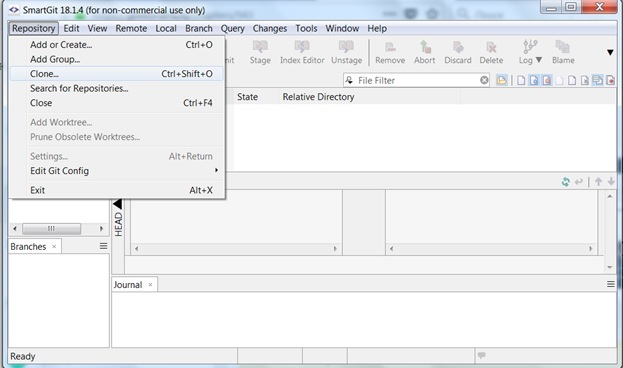
Затем копируем ссылку репозитория, созданного на Гитхабе (шаг 2)
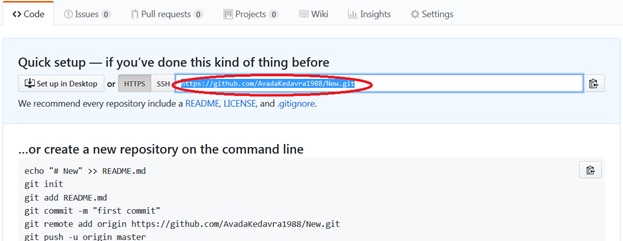
Вставляем адрес удалённого репозитория в нужную ячейку в открывшемся окне, выбираем расположение нового локального репозитория у нас на компьютере, и получаем готовый локальный репозиторий.
К слову, аналогичным образом можно клонировать чужой открытый репозиторий и поближе познакомиться с чужим кодом.
Commit
Репозиторий готов – пора приступать к работе.
Написанный код мы помещаем в локальный репозиторий — папку .git (путь к которой мы указали в операции clone).
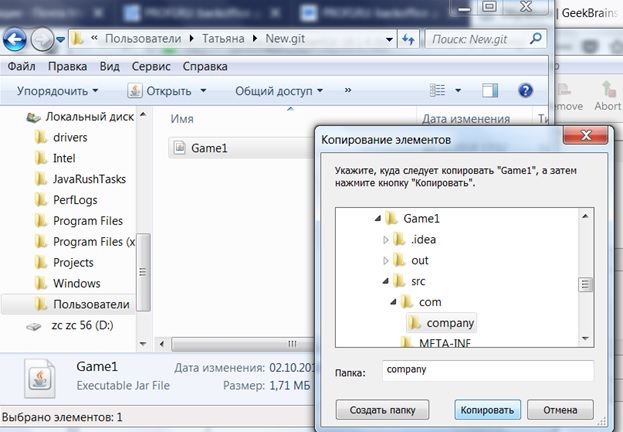
Если всё прошло успешно, в окошке SmartGit’а появится скопированный файл.
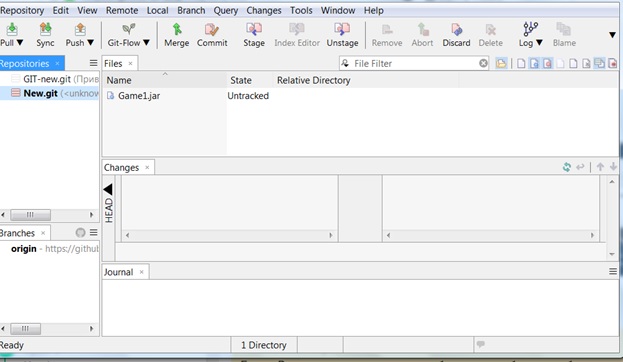
Для того чтобы зафиксировать изменения в локальном репозитории, нажимаем кнопку Commit.
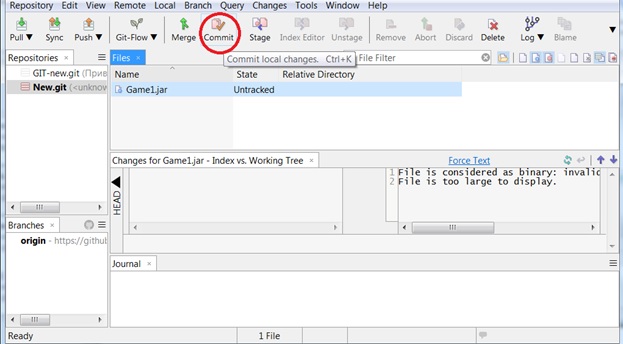
В открывшемся окне пишем пояснительный комментарий к сохраняемому файлу и снова нажимаем кнопку Commit
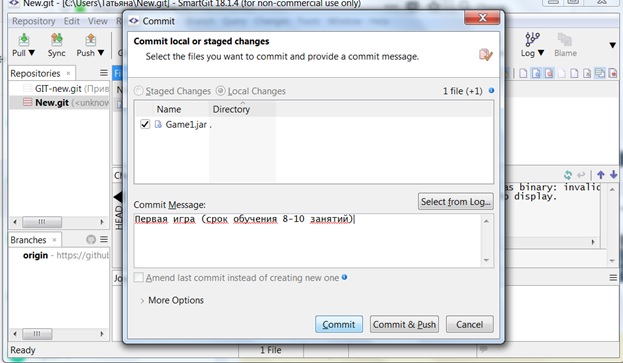
Файл сохранён, а изменения внесены в журнал.
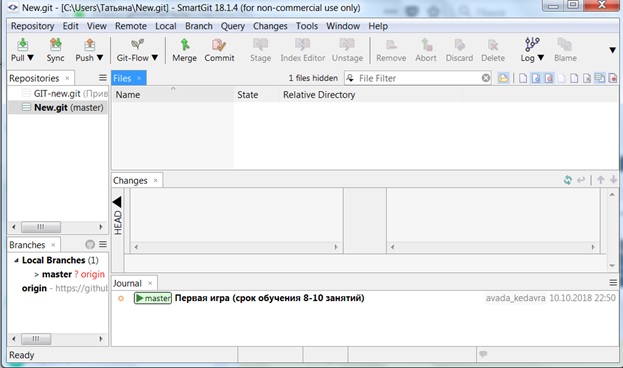
Push
Теперь заглянем на Github.com в наш удалённый репозиторий. Там до сих пор нет ни одного файла. Нужно срочно менять ситуацию.
Чтобы перенести изменения, внесённые в локальный репозиторий, в удалённый репозиторий, необходимо нажать кнопку Push.
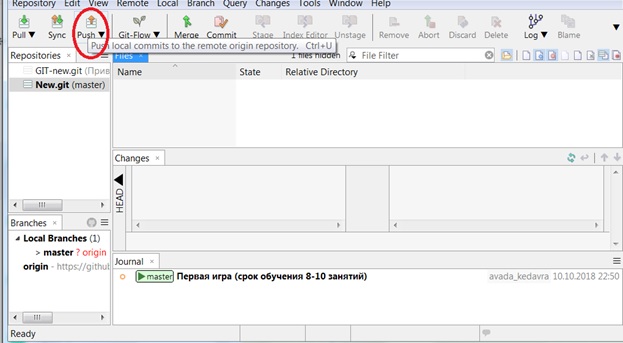
К слову, отправить изменения в удалённый репозиторий, нам предлагают ещё в точке Commit’а
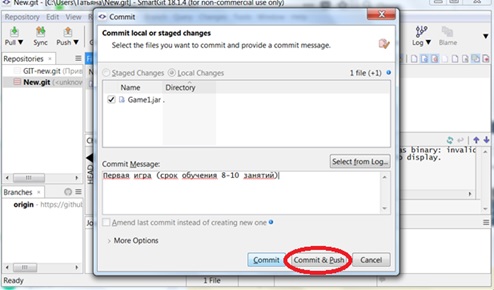
Pull
Возникает резонный вопрос: как получат изменения остальные участники разработки, если они клонировали проект в самом начале?
Для этого существует команда Pull, передающая в локальный репозиторий все изменения, происходящие в удалённом.
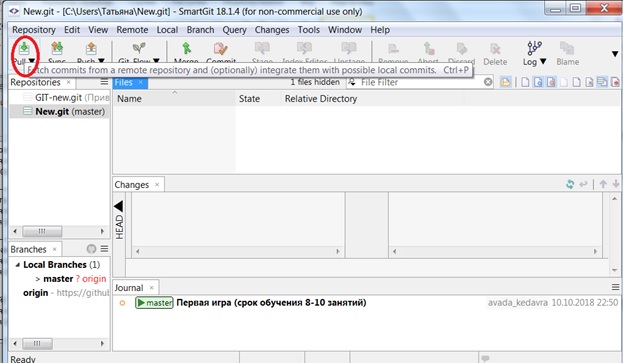
К слову, для командной разработки на Гитхабе есть ещё несколько важных опций.
Перенос информации из сторонних репозиториев на Гитхаб
Когда нужно собрать разрозненные кусочки кода в один проект, используйте кнопку Import repository и работайте с файлами в удобном репозитории Гитхаба.
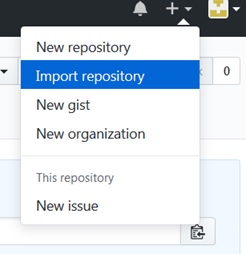
Кнопка New gist на этой панели предназначена для мгновенного обмена информацией.
А кнопка New organization открывает массу возможностей для командной разработки.
Заключение
О git’е можно писать ещё долго, подробно рассматривая возможные конфликты, создание и слияние деревьев, работу с ветками, но для начала эффективной работы достаточно знания основных команд и острого желания стать программистом.
Благодаря своей политике (поддержка open-sourse проектов) Github предоставляет удивительную возможность детально рассматривать программы, написанные как новичками, так и признанными гениями – программистами.
Искренне советую посмотреть, как пишут программный код профессионалы. Возможно, однажды отточенная профессиональная стилистика кода, вошедшая в проекты после знакомства с Гитхабом, поможет найти в бурлящем море вакансий работу твоей мечты.
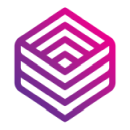 Школа программирования ProgTips
Школа программирования ProgTips
Статья ни о чем.
Такое чувство, что копипастили из разных источников и вуаля. 🙂
Взять, например новичка. Что он тут увидел?
1. Надо как то зарегистрироваться в github. Как? Сам разберись.
2. Кое как зарегистрировался. Создаем новый репозиторий. Жмем ссылку… А там. Там еще много чего написано. И кнопка «Create» неактивна.
3. Используем SmartGit. Устанавливаем, а он много чего то на басурманском спрашивает… А тут написано — ставим и запускаем.
Если вы писали для новичков — неудачная попытка.
Если писали для профи — тут пустая статья ни о чем.
Статья написана для новичков (что несложно понять из её названия «Начинаем работать с git — пошаговая инструкция»).
Для профи, само собой, там нет ничего нового.
Если у вас возникли какие-то вопросы по теме (по регистрации на Githube, установке SmartGit’a и пр.), охотно на них отвечу.
Татьяна, я хотел бы больше узнать об индивидуальной работе в git.
Например, я хотел бы написать учебное пособие и разместить его в git.
Как его преобразовать в формат, доступный для других пользователей в интернете?
Также как можно преобразовать это учебное пособие, например, в формат PDF?
Спасибо, помогли!